Google Fonts をTilda ウェブサイトに接続する方法
Google Fontsは、商用を含むあらゆるプロジェクトで使用できるフリーフォントの大規模なライブラリです。この記事では、あなたのウェブサイトで使用するために、このライブラリからフォントを追加する方法について説明します。
Tilda フォントライブラリ内を検索して、Google Fonts からフォントを接続する。
Google Fontsからフォントを接続するには、サイト設定 → フォントと色に移動し、カスタム設定ボタンをクリックします。
Google Fontsタブをクリックし、"Search in Fonts "ボタンをクリックしてGoogle Fontsのフォントライブラリにアクセスします。
フォントを名前で検索したり、希望するフォントスタイル(セリフ体、サンセリフ体、手書き体、等幅体、ディスプレイフォント(大きな見出しやテキスト要素用の特殊フォント))を選択したりできるパネルが表示されます。
次に「フォントを選択」ボタンをクリックし、見出しとテキストの両方にそのフォントを使用する場合は、オプションでチェックボックスをオンにします。
Google Fontsのリンクフィールドを選択すると、接続に適したリンクが自動的に挿入されます。変更を保存します。これでフォントが接続され、ページ編集時にそのパラメータを制御できるようになります。
Google Fontsからのリンク挿入によるフォント接続
fonts.google.comを開き、使用したいフォントを選択する。
フォントを取得」ボタンをクリック→「埋め込みコードを取得」→「リンク」を選択し、必要なスタイルを選択。
フォントのリンクをコピーしてください。引用符の中のコードの部分です。
リンクは次のようになります:
リンクは次のようになります:
https://fonts.googleapis.com/css2?family=Lora:wght@400;500;600;700&display=swaphttps://fonts.googleapis.com/css2?family=Lora:wght@400..700
Tilda → Site Settings → Fonts and Colors → Custom settings → Google Fontsにアクセスし、リンクを "CSS Link "フィールドに貼り付ける。
重要:「見出しフォントファミリー名」と「本文フォントファミリー名」には、Google Fontsで呼ばれているフォント名を正確に使用してください。
ウェブサイトの全ページを公開する。
フォントは接続されている。
2種類のGoogleフォントを追加する方法
2種類のフォントの "フォントを取得 "ボタンをクリック→"埋め込みコードを取得"→"リンク "を選択し、希望するフォントのスタイルを選択する。
両方のフォントを含むCSSリンクをコピーする。
そのリンクを Google Fonts タブの CSS link フィールドに貼り付けます。
最初のフォントの完全かつ正確な名前を Headline Font Family Name フィールドに貼り付け、もう一つのフォントの完全かつ正確な名前を Text Font Family Name フィールドに貼り付けます。
最初のフォントの完全かつ正確な名前を Headline Font Family Name フィールドに貼り付け、もう一つのフォントの完全かつ正確な名前を Text Font Family Name フィールドに貼り付けます。

フォント接続の問題
フォントが表示されない最も一般的な原因は、1つのフォントがサイト設定で接続され、別のフォントがテキストエディタツールバーを使ってページに割り当てられていることです。この場合、上部のツールバーにある「書式をクリア」ボタンをクリックして、割り当てられているスタイルをリセットする必要があります。
その他のエラーについてはこちらの記事をご覧ください:
その他のエラーについてはこちらの記事をご覧ください:
